よく使う予定名をジェスチャで素早く入力できる「Yahoo!カレンダー」
 「Yahoo!カレンダー」は、Yahoo!JAPANが運営するカレンダー・スケジュール管理サービスの公式Androidアプリだ。
「Yahoo!カレンダー」は、Yahoo!JAPANが運営するカレンダー・スケジュール管理サービスの公式Androidアプリだ。
予定の時刻が近づいたときに通知してくれるリマインダー機能やホーム画面にカレンダーを表示するウィジェットなど一通りの機能がそろっており、月間表示画面の上下スクロールでシームレスに前後の月を表示できるなど、操作性も高くなっている。
ユニークな機能として、画面に特定の軌跡を描くジェスチャで予定のタイトルを入力する機能がある。予めジェスチャを登録しておけば、通常のソフトキーボードよりも素早く入力可能だ。パソコンからWeb版にアクセスすればキーボードで素早い予定入力が可能だが、外出中に予定を登録したくなることが多い場合には重宝するだろう。
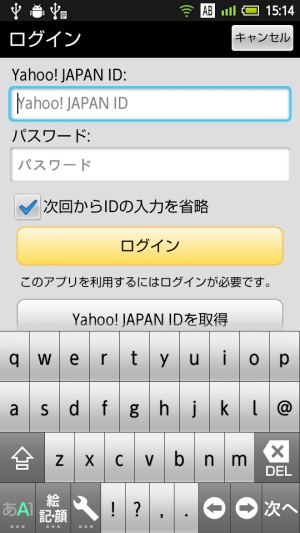 初回起動時には、Yahoo!JAPANのアカウント情報の入力を求められる。まだアカウント登録していない場合は、IDを取得のボタンから新規登録を行おう。
初回起動時には、Yahoo!JAPANのアカウント情報の入力を求められる。まだアカウント登録していない場合は、IDを取得のボタンから新規登録を行おう。
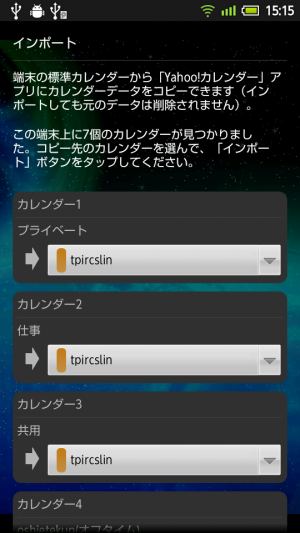 初期設定時には、Googleカレンダーと同期されるAndroid標準のカレンダーからも、予定をインポートすることが可能だ。設定の「インポート」で後からインポートを実行することもできる。
初期設定時には、Googleカレンダーと同期されるAndroid標準のカレンダーからも、予定をインポートすることが可能だ。設定の「インポート」で後からインポートを実行することもできる。
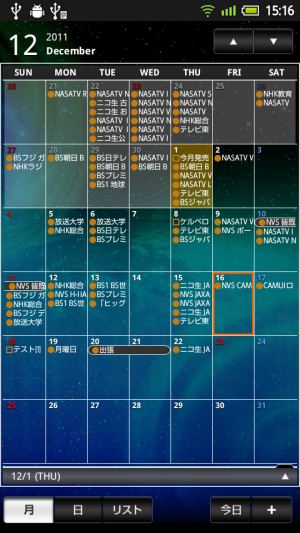 Yahoo!カレンダーのメイン画面では、下部のボタンで表示方式を変更したり新規予定の追加画面を呼び出せる。月間表示は前後の月が上下に繋がっていて、画面のドラッグで上下にスクロールさせられる。月末前後や翌月の予定も確認しやすいぞ。
Yahoo!カレンダーのメイン画面では、下部のボタンで表示方式を変更したり新規予定の追加画面を呼び出せる。月間表示は前後の月が上下に繋がっていて、画面のドラッグで上下にスクロールさせられる。月末前後や翌月の予定も確認しやすいぞ。
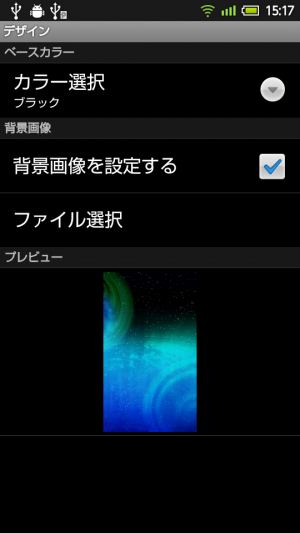 「デザイン」では、背景画像の設定が可能だ。「カラー選択」は今のところ、ブラックとホワイトの2種類のみ選択できる。
「デザイン」では、背景画像の設定が可能だ。「カラー選択」は今のところ、ブラックとホワイトの2種類のみ選択できる。
 「ファイル選択」を押すとSDカード上のファイルの一覧が表示され、画像を選択するとこのようなプレビュー画面が表示されるので、画面ドラッグと拡大縮小ボタンで調節し、端末のバックボタンを押して確定しよう。
「ファイル選択」を押すとSDカード上のファイルの一覧が表示され、画像を選択するとこのようなプレビュー画面が表示されるので、画面ドラッグと拡大縮小ボタンで調節し、端末のバックボタンを押して確定しよう。
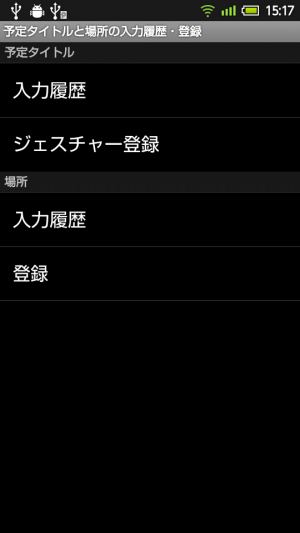 設定の「入力履歴・登録」からは、予定タイトルのジェスチャーを設定できる。
設定の「入力履歴・登録」からは、予定タイトルのジェスチャーを設定できる。
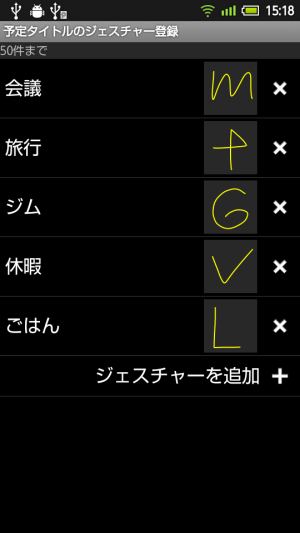 登録済みジェスチャーの一覧が表示され、「×」ボタンで削除それ以外の部分のタップで修正を行える。
登録済みジェスチャーの一覧が表示され、「×」ボタンで削除それ以外の部分のタップで修正を行える。
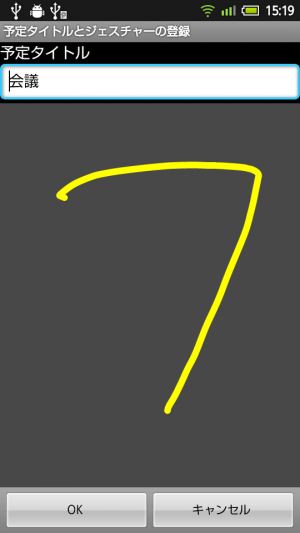 修正や追加の画面では、上部の入力欄に予定名を入力し、中央のスペースを指でなぞって好きな軌跡を描き、「OK」を押して登録しよう。
修正や追加の画面では、上部の入力欄に予定名を入力し、中央のスペースを指でなぞって好きな軌跡を描き、「OK」を押して登録しよう。
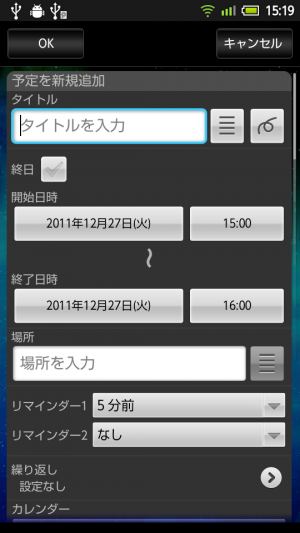 カレンダーの右下の「+」ボタンなどから予定の追加画面を表示したら、タイトルの右のボタンの右側を押してジェスチャの入力画面を表示しよう。左側のボタンでは、最近入力したタイトルの履歴から選択して入力を行える。
カレンダーの右下の「+」ボタンなどから予定の追加画面を表示したら、タイトルの右のボタンの右側を押してジェスチャの入力画面を表示しよう。左側のボタンでは、最近入力したタイトルの履歴から選択して入力を行える。
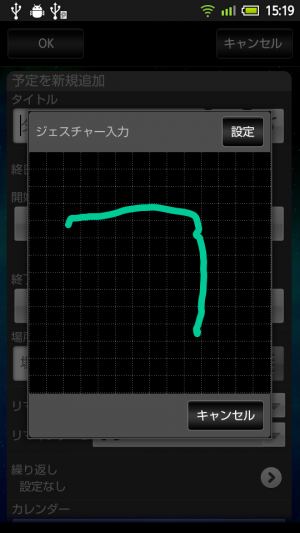 このようなパネル上で、登録したジェスチャーと同じような軌跡を描こう。一致するジェスチャが登録されていれば、割り当てられたタイトルが入力されるぞ。
このようなパネル上で、登録したジェスチャーと同じような軌跡を描こう。一致するジェスチャが登録されていれば、割り当てられたタイトルが入力されるぞ。
関連記事

ブラウザなどの共有機能からカレンダーに予定を登録できる「Text2Calendar」

「かれんだ!」で通知欄にカレンダーや直近の予定を表示して素早く確認

【スマホ予定管理】「Googleカレンダー」とGoogle製「カレンダー」で予定管理を行う基本テク

【スマホ予定管理】Google製「カレンダー」よりも高機能で「Googleカレンダー」と同期可能なカレンダーアプリ4選

Googleカレンダーにネットで公開されているカレンダーの予定を組み込もう 特集その3

iPhoneカレンダーをAndroidカレンダーに移行させる超簡単な二つの方法

【特集まとめ】スケジュール関連アプリを組み合わせてカレンダーアプリの不満を解消し快適に予定を管理しよう!

ジェスチャーでアプリ起動やシステム設定変更などを行う「Trigger」

Googleカレンダーの予定通知を強化できる「カレンダーアラームヘルパー」
2011年12月16日17時30分 公開 | カテゴリー: ライフハック | キーワード:アプリ, チップス | Short URL
ツイート
最新記事
- 肩に乗せるだけで音に包まれる!ウェアラブルネックスピーカー!
- 枕の下に置くピロースピーカー!Bluetooth接続でスマホから音楽を流しながら寝れる!
- 腕に巻いて使えるウェアラブルスピーカー!IPX6防水で急な雨にも安心!
- ミニモバイルバッテリーの新定番!折りたたみ式のLightningコネクター搭載!
- コネクター搭載の3in1モバイルバッテリー!iPhoneもAndroidもおまかせ!
- ケーブル不要でiPhoneもApple Watchも!5000mAhの大容量モバイルバッテリー!
- TSAロック付きスーツケースベルト! 頑丈なロックフックで安心な旅行を!
- 4in1の大容量モバイルバッテリー!スマホもタブレットもゲーム機も!
- 10000mAh大容量ワイヤレスモバイルバッテリー!Apple Watchの充電も出来る!
- コンパクトな手のひらサイズ。だけど、かなりタフ!どこでも使えるバックハンガー!
- ダンボールを挿すだけ!持ち運び出来るダンボールストッカー!
- コンパクトで高品質なケーブル!6in1のユニークデザインなケーブル!
- 洗練されたシンプルなボディバッグ!自由で快適な背負い心地!
- リラックスして座りやすい座椅子!回転するのでパソコンや読書等に最適!
- ゆったりくつろげる、至福の時間!肘つき座椅子!
- 究極進化、三刀流座椅子!ソファの座り心地みたいな回転座椅子!
- 磁力で自分でまとまる!フラット平形タイプのUSB-Cケーブル!
- 首と肩がホッとする枕!首肩温め機能でじんわり温まる!
- USB-Cケーブルだけで使える!アイリスオーヤマ製の27インチモニター!
- 15000mAh大容量モバイルバッテリー!ケーブル内蔵&プラグ付き!
- iPad専用磁気充電式タッチペン!ワイヤレス充電可能なスタイラスペン!
- 寒い季節には欠かせないアイテム!ドリンクを温められるカップウォーマー!
- ワンタッチで飲み物を温められる!デスクで使うのに最適!
- 柔らかい感触!心地良いさわり心地の充電式カイロ!
- 3in1防災対策の充電式カイロ!寒い季節を心地よく、あたたかく過ごそう!
- つけたら2秒ですぐ暖かい!2個セットの充電式カイロ!
- 左の手のひらにフィット!操作しやすいのせ心地のトラックボールワイヤレスマウス!
- 大容量収納可能なビジネスリュック!充実のポケット数!
- 通勤が快適な薄型なのに大容量!ノートパソコンも安全に収納!
- シンプルで洗練されたデザイン!どんな服装にも似合うビジネスリュック!

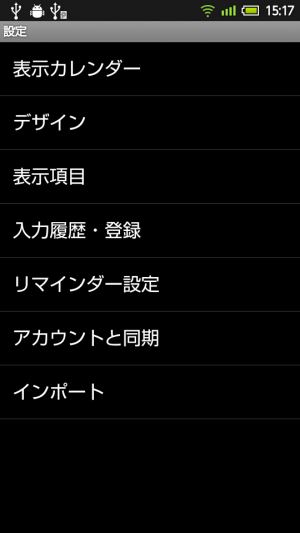
 【まとめ】Fireタブレットをさらに楽しめる必携アプリ
【まとめ】Fireタブレットをさらに楽しめる必携アプリ まとめ買いがお得なアプリストア専用「Amazonコイン」
まとめ買いがお得なアプリストア専用「Amazonコイン」 グラフィック性能は2倍以上!新旧「Fire HD 10」の処理性能をベンチマーク比較
グラフィック性能は2倍以上!新旧「Fire HD 10」の処理性能をベンチマーク比較 Amazonプライムはドコモやauならクレカ無しでも利用可能!
Amazonプライムはドコモやauならクレカ無しでも利用可能! Amazonプライム会費がギフト券だけでも支払い可能に!(ただし無料体験不可)
Amazonプライム会費がギフト券だけでも支払い可能に!(ただし無料体験不可) 【特集】開発者でない人でも役立つ機能が満載!!USBデバッグ接続を徹底活用せよ
【特集】開発者でない人でも役立つ機能が満載!!USBデバッグ接続を徹底活用せよ ダイソーの「積み重ね整理棚」はFireタブレットを枕の上に固定するのに最適!
ダイソーの「積み重ね整理棚」はFireタブレットを枕の上に固定するのに最適! かわいいキャラが憂鬱な気分を癒してくれるパズルゲーム特集
かわいいキャラが憂鬱な気分を癒してくれるパズルゲーム特集 2000円を切るスマート赤外線リモコンで家電をスマートホーム化!!
2000円を切るスマート赤外線リモコンで家電をスマートホーム化!! FireタブレットでYouTubeを見るなら「NewPipe」
FireタブレットでYouTubeを見るなら「NewPipe」 Amazon開発者アカウントを作成してAlexaスキルを自作しよう
Amazon開発者アカウントを作成してAlexaスキルを自作しよう 8コア2GHzに高速化したAmazon「Fire HD 10」の新モデルが登場!
8コア2GHzに高速化したAmazon「Fire HD 10」の新モデルが登場! ポイント還元付きでお得なAmazonギフト券のチャージタイプ
ポイント還元付きでお得なAmazonギフト券のチャージタイプ Amazon「Fire HD 8」タブレットにNewモデルが登場!
Amazon「Fire HD 8」タブレットにNewモデルが登場! Google Playは課金アイテムを買うのを躊躇っていると100円引きにしてくれる!?
Google Playは課金アイテムを買うのを躊躇っていると100円引きにしてくれる!?
あんスマソーシャルアカウント